2 způsoby: Jak chránit soubor PDF heslem bez aplikace Acrobat

Existují dva typy způsobů ochrany souboru PDF heslem: heslo pro otevření dokumentu a heslo pro oprávnění. Ochrana souborů PDF je chráněna heslem, aby se zabránilo neoprávněnému přístupu k obsahu. Šifrováním dokumentu PDF můžete také zabránit neoprávněnému sdílení, kopírování, tisku a úpravám souboru PDF. Chcete dokument PDF chránit heslem, ale nemáte Adobe Acrobat? Co teď děláš? Zajímá vás, zda je možné soubor PDF chránit heslem bez aplikace Acrobat? V tomto článku vám řekneme odpověď.
2 způsoby: Jak chránit soubor PDF heslem bez aplikace Acrobat
Bez Acrobatu najdete bezplatné nástroje pro ochranu souboru PDF heslem. Zde jsou dva nejjednodušší způsoby, jak chránit soubory PDF heslem.
Metoda 1. Pomocí aplikace Microsoft Word chráníte soubor PDF heslem
Jen málo lidí ví, že MS Word lze použít k ochraně souboru PDF heslem. Pomocí aplikace MS Word budete muset vytvořit nový dokument v aplikaci Word, poté exportovat dokument aplikace Word do verze PDF a poté vytvořit heslo pro soubor. Zde je podrobný rozpis:
Krok 1: Vytvořte dokument v aplikaci MS Word.
Krok 2: Nyní vyberte nabídku Soubor a klikněte na možnost Uložit jako. Procházejte v systému umístění, kam chcete soubor PDF uložit.
Krok 3: V dialogovém okně Uložit jako vyberte z rozevíracího seznamu PDF (* .pdf).
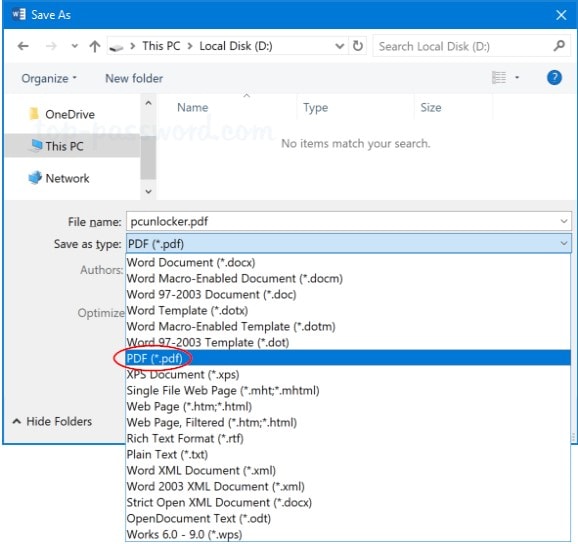
Krok 4: Vyberte tlačítko Možnosti vpravo dole.
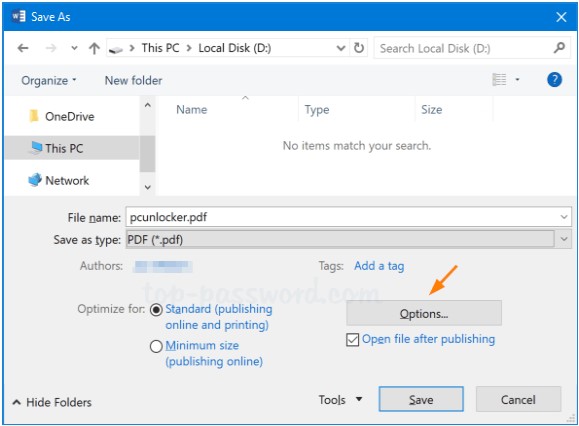
Krok 5: Zaškrtněte políčko "Šifrovat dokument pomocí hesla", nyní vyberte OK.
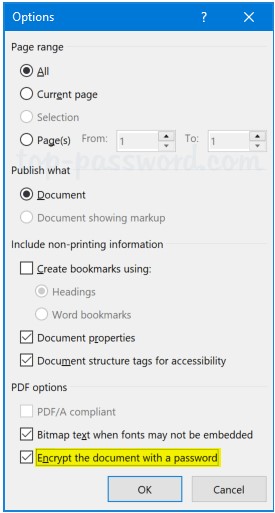
Krok 6: Budete muset zadat heslo, které chcete přidat do souboru PDF. Znovu zadejte heslo pro potvrzení. Nyní klikněte na OK.
Krok 7: Budete přesměrováni do dialogového okna Uložit jako, přidáte název dokumentu PDF a Uložit soubor.
Metoda 2. Použijte online nástroj k ochraně souboru PDF heslem
Pokud hledáte způsob, jak chránit soubor PDF heslem bez aplikace Acrobat, může být velmi užitečné použít online nástroj. Soda PDF Online je webová aplikace, která vám umožňuje upravovat, komentovat a šifrovat soubory PDF. Tento nástroj umožňuje spravovat soubory PDF, ať jste kdekoli pomocí libovolného zařízení. Je k dispozici zdarma a jeho použití je velmi snadné. Upřímně řečeno, neexistuje nic jako snadno použitelné webové aplikace. Kromě toho lze nástroj použít také k nastavení hesla pro otevření dokumentu a hesla oprávnění.
Kroky k ochraně souborů PDF pomocí aplikace Soda PDF Online
Vyberte soubor PDF: Přejděte na oficiální webovou stránku aplikace Soda PDF Online. Kliknutím na Otevřít na domovské stránce můžete procházet umístění souboru PDF, který chcete chránit.
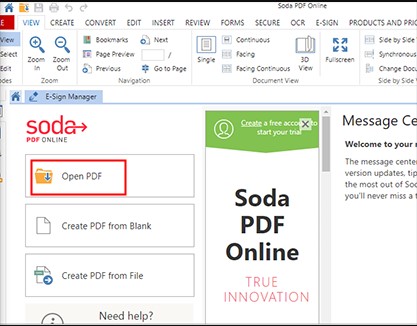
Přidejte heslo: Vyberte nabídku ZABEZPEČENÍ a podle potřeby klikněte na Zabezpečení heslem nebo Zabezpečená oprávnění. Do vyskakovacího okna zadejte a potvrďte heslo. Poté klikněte na Použít.
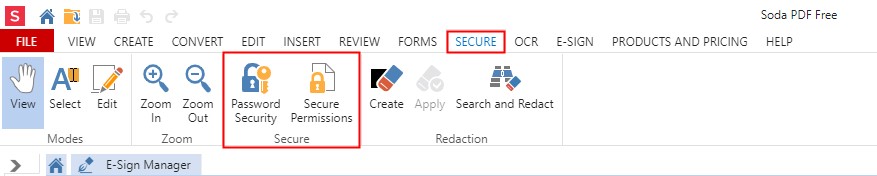
Uložit soubor PDF: Klepnutím na možnost Uložit jako v nabídce Soubor uložte zašifrovaný soubor PDF.

